بعد الكتابة في Word ، غالبًا ما يحتاج المستخدم إلى معرفة عدد الأحرف في النص النهائي. يمكن القيام بذلك باستخدام برامج عبر الإنترنت أو وظائف Word مضمنة.
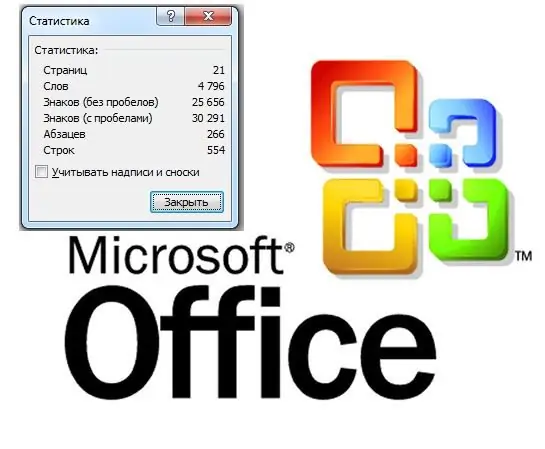
تعليمات
الخطوة 1
لمعرفة عدد الأحرف في تطبيق Office Word 2003 ، يلزمك الانتقال إلى العنصر العلوي في قائمة "الأدوات" ، ثم تحديد عنصر "الإحصائيات" من القائمة المنسدلة. ستظهر هذه النافذة عدد الأحرف مع وبدون مسافات.
الخطوة 2
في Microsoft Office Word 2007 ، يمكن العثور على عدد الأحرف بطريقتين. في شريط القائمة العلوي ، انتقل إلى علامة التبويب "مراجعة". في مجموعة أوامر "التدقيق الإملائي" ، الموجودة على اليسار ، انقر فوق الزر "إحصائيات" ، على شكل "ABC 123". سيتم فتح نافذة صغيرة بنفس الاسم ، والتي تشير إلى: عدد الصفحات والكلمات والأحرف (بدون مسافات) والأحرف (بمسافات) وعدد الفقرات والأسطر. هناك أيضا وظيفة "النظر في التسميات والحواشي السفلية".
الخطوه 3
نافذة الإحصائيات متاحة أيضًا من شريط القائمة السفلي. انقر على الزر الثاني "عدد الكلمات" الموجود أسفل اليسار. إذا كنت بحاجة إلى حساب عدد الأحرف في جزء من النص ، فحدده بزر الماوس الأيسر وانقر على "عدد الكلمات".
الخطوة 4
يمكنك أيضًا استخدام واحدة من العديد من الخدمات المتوفرة على الإنترنت لحساب عدد الأحرف. انسخ النص إلى الحافظة ، وافتح الموقع المطلوب (على سبيل المثال ، https://mainspy.ru/kolichestvo_simvolov) الصق النص وانقر فوق الزر "حساب". سيتم حساب الطول الكامل للنص وطول النص بدون مسافات
الخطوة الخامسة
لمعرفة عدد الأحرف في النص بسرعة أكبر ، يمكنك تعيين مجموعة من "مفاتيح التشغيل السريع". اضغط على CTRL + alt="صورة" + "+" (رمز زائد على لوحة مفاتيح Num Lock). يتحول المؤشر إلى مربع مجعد. اضغط على هذا المؤشر على زر عدد الكلمات في شريط القائمة السفلي. يظهر مربع الحوار Keyboard Preferences.
الخطوة 6
في مربع New Keyboard Shortcut ، اضغط على مفتاح الاختصار الذي ترغب في استدعاء نافذة الإحصائيات. على سبيل المثال ، يمكن أن يكون CTRL + 1. سيتم عرض اسم هذه المفاتيح على السطر. ثم انقر فوق الزر "تعيين" ، ثم "إغلاق". يمكنك الآن معرفة عدد الأحرف بالضغط على مجموعة المفاتيح CTRL + 1.






